位置を修正する
登録地の位置をより正確に合わせたい場合に操作します。
1 ボタンにタッチし、トップメニューを表示します
ボタンにタッチし、トップメニューを表示します
2ナビメニューを表示します
「おすすめモード」の場合
画面を左へ1回フリックします。
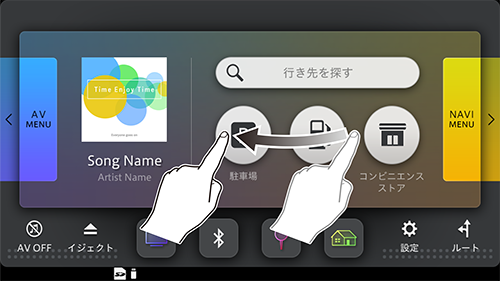
「カンタンモード」の場合
行き先を探すにタッチします。
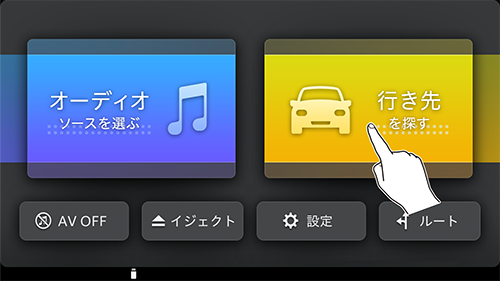
3履歴・登録地にタッチします
4登録地にタッチします
5編集➡登録地編集にタッチします
6位置を修正したい登録地にタッチし、決定にタッチします
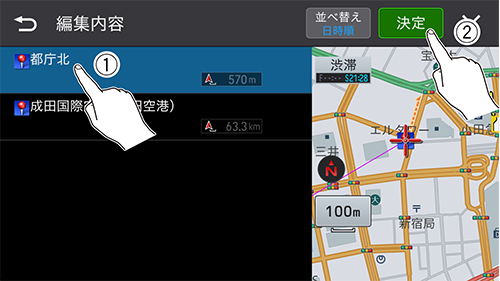
7位置修正にタッチします
88方向矢印キーにタッチして地点の位置を修正し、決定にタッチします
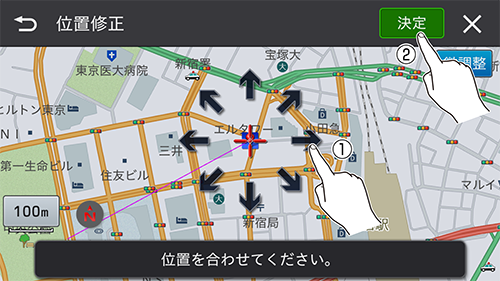
地図(8方向矢印キー以外の部分)にタッチしてスクロールさせることもできます。
微調整にタッチすると8方向矢印キーの表示・非表示を切り換えることができます。
